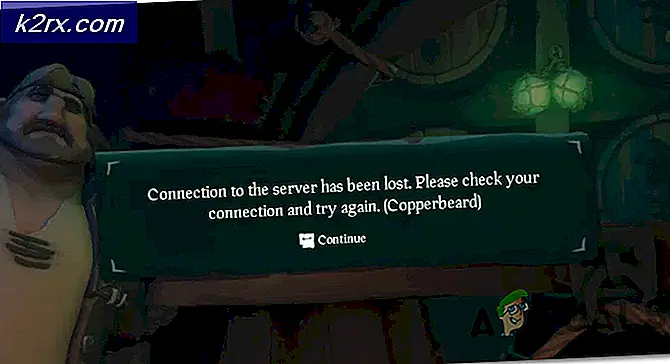Khắc phục: Mã lỗi hơi 53
Hơi nước nổi tiếng với cách mạng hóa việc mua và chơi trò chơi trực tuyến nhưng ngay cả hơi nước đôi khi có thể ném các mã lỗi ngẫu nhiên có thể khá khó khăn để tự mình tìm ra. Một trong những lỗi này chắc chắn là mã lỗi 53 mà hầu như được theo sau bởi thông báo:
Máy chủ hơi nước hiện không khả dụng hoặc quá bận
Trên giao diện đầu tiên, có thể xuất hiện các máy chủ thực sự quá bận và bạn chỉ có thể đợi chúng trở nên khả dụng. Tuy nhiên, đó chỉ là một trong những nguyên nhân có thể gây ra lỗi này vì nó có thể xảy ra do nhiều lý do khác mà bạn nên kiểm tra trong bài viết dưới đây.
Giải pháp 1: Đối với người dùng Chipset AMD
Giải pháp này đã được đăng bởi người dùng không thể sử dụng Steam trong một vài ngày do mã lỗi sau và anh ấy có thể khắc phục điều này bằng cách thực hiện các thao tác bên dưới. Lỗi này được gây ra bởi trình điều khiển Thiết bị AmdAS4 không được cài đặt hoặc do trình điều khiển đối tác Windows được cài đặt thay thế.
- Trước hết, bạn cần phải kiểm tra xem đó là vấn đề gây ra mã lỗi 53 trên máy khách Steam của bạn. Lưu ý rằng điều này chỉ áp dụng cho người dùng AMD.
- Để thực hiện điều đó, kích Start và đánh Run. Chọn Chạy. Một hộp thoại Run sẽ xuất hiện. Nhập devmgmt.msc trong hộp thoại chạy và nhấp vào nút OK. Đây là để mở Device Manager Window.
- Hãy thử xác định vị trí thiết bị AmdAS4 trong Trình quản lý Thiết bị. Nếu bạn không tìm thấy nó, nó có nghĩa là thiết bị không được cài đặt. Ngay cả khi nó được cài đặt nhưng bạn không tìm thấy nó, cài đặt lại nó có thể giúp bạn thoát khỏi mã lỗi.
- Trong Device Manager nhấp vào Action >> Add Legacy Hardware và kích Next sau khi Add Hardware Wizard hiện ra.
- Ở màn hình kế tiếp, chọn phần Cài đặt phần cứng mà tôi chọn thủ công từ danh sách (Nâng cao) và nhấp lại vào Tiếp theo.
- Chọn tùy chọn Hiển thị tất cả thiết bị và nhấp vào Tiếp theo. Tìm thiết bị AmdAS4 từ danh sách và làm theo hướng dẫn trên màn hình để tiến hành cài đặt thiết bị.
LƯU Ý : Nếu bạn không thể định vị thiết bị AmdAS4 trên danh sách từ phương thức trên, bạn có thể tải xuống các tệp này theo cách thủ công từ liên kết này bằng cách nhấp vào nút Tải xuống tệp màu tía.
Sau khi tải xuống hoàn tất, điều hướng đến thư mục Tải xuống, nhấp đúp vào tệp và làm theo hướng dẫn trên màn hình để cài đặt thiết bị.
Giải pháp 2: Định dạng lại ổ đĩa của bạn thành một hệ thống tệp khác
Đây có thể là một giải pháp thực sự khó khăn để có được hang off nhưng nó sẽ giúp nếu thư viện hơi của bạn là trên một ổ đĩa khác với hệ thống của bạn và ổ đĩa đó được định dạng để một cái gì đó khác mà NTFS. Vấn đề này có xu hướng xảy ra nếu bạn đang sử dụng một hệ thống tệp khác với NTFS. Ví dụ, một số người dùng đã định dạng ổ đĩa của họ thành EXFat và có vẻ như một số trò chơi Steam không thể chạy trên EXFat.
Đó là lý do tại sao nó là tốt nhất nếu bạn định dạng ổ đĩa của bạn trong khi sao lưu tất cả mọi thứ nằm trên nó trên một vị trí khác hoặc một lưu trữ bên ngoài. Cân nhắc chuyển mọi thứ sang đám mây hoặc thiết bị USB với nhiều dung lượng lưu trữ trước khi tiếp tục giải pháp này.
Mẹo CHUYÊN NGHIỆP: Nếu vấn đề xảy ra với máy tính của bạn hoặc máy tính xách tay / máy tính xách tay, bạn nên thử sử dụng phần mềm Reimage Plus có thể quét các kho lưu trữ và thay thế các tệp bị hỏng và bị thiếu. Điều này làm việc trong hầu hết các trường hợp, nơi vấn đề được bắt nguồn do một tham nhũng hệ thống. Bạn có thể tải xuống Reimage Plus bằng cách nhấp vào đây- Mở thư mục Libraries của bạn và nhấp vào tùy chọn PC này. Nếu bạn đang sử dụng phiên bản Windows cũ hơn, chỉ cần mở My Computer từ Màn hình của bạn.
- Nhấp chuột phải vào ổ đĩa bạn muốn định dạng (ổ đĩa nơi trò chơi hiện đang nằm) và chọn tùy chọn Định dạng.
- Một cửa sổ nhỏ sẽ mở ra để chắc chắn rằng bạn bấm vào menu trong hệ thống tập tin và chọn tùy chọn NTFS. Nhấp vào Định dạng và kiên nhẫn cho quá trình kết thúc.
- Di chuyển Steam đến vị trí mới cùng với thư viện trò chơi của bạn và kiểm tra xem lỗi 53 có xuất hiện trở lại hay không.
Giải pháp 3: Vô hiệu hóa quét theo thời gian thực của McAfee
Vô hiệu hóa chức năng quét trong thời gian thực chắc chắn là giải pháp hàng đầu cho những người dùng đã cài đặt phần mềm diệt virus McAfee trên máy tính của họ và nó giải quyết vấn đề ngay lập tức gần như mỗi lần. Dường như tính năng Quét theo thời gian thực của chúng không hợp tác tốt với Steam và các trò chơi của nó và nó ngăn không cho nó kết nối Internet đúng cách. Đó là lý do tại sao bạn phải vô hiệu hóa nó trong một vài phút cho đến khi trò chơi tải xuống và khởi chạy.
- Mở giao diện người dùng chống vi rút McAfee của bạn bằng cách nhấp đúp vào biểu tượng của nó trên Màn hình hoặc bằng cách nhấp đúp vào biểu tượng của nó ở phần dưới bên phải của thanh tác vụ của bạn.
- Từ trang chủ của nó, nhấp vào Quét theo thời gian thực trong Bảo vệ chống vi rút và phần mềm gián điệp sẽ mở ra một cửa sổ mới.
- Trong màn hình quét theo thời gian thực: Trên màn hình ở đầu cửa sổ, nhấp vào Tắt và chọn khoảng thời gian bạn cần tối đa trước khi bạn nhấp vào Tắt.
- Kiểm tra xem lỗi vẫn xuất hiện.
Giải pháp 4: Thêm trò chơi bạn đang chơi vào ngoại lệ trên công cụ chống vi-rút của bạn
Một số công cụ chống vi-rút đôi khi ngăn các trò chơi kết nối Internet đúng cách và chặn chúng theo nghi ngờ sai. Toàn bộ sự nhầm lẫn có thể tránh được trong khi vô hiệu hóa chống virus của bạn nhưng sau đó bạn đang rời khỏi máy tính của bạn không được bảo vệ từ các mối đe dọa bên ngoài mà chắc chắn không được khuyến khích cho bất cứ ai.
Đó là lý do tại sao bạn có thể thêm trò chơi mà bạn đang chơi vào các ngoại lệ trên công cụ chống vi-rút mà bạn đang sử dụng.
- Mở giao diện người dùng chống vi-rút của bạn bằng cách nhấp đúp vào biểu tượng trên Màn hình hoặc bằng cách nhấp đúp vào biểu tượng của nó ở phần dưới bên phải của thanh tác vụ của bạn.
- Cài đặt Ngoại lệ được đặt ở các vị trí khác nhau theo các công cụ chống vi-rút khác nhau. Nó thường có thể được tìm thấy đơn giản mà không có nhiều rắc rối nhưng đây là một số vị trí trên các công cụ chống virus phổ biến nhất:
Kaspersky Internet Security : Trang chủ >> Cài đặt >> Bổ sung >> Các mối đe dọa và loại trừ >> Loại trừ >> Chỉ định Ứng dụng đáng tin cậy >> Thêm.
AVG : Trang chủ >> Cài đặt >> Linh kiện >> Web Shield >> Ngoại lệ.
Avast : Trang chủ >> Cài đặt >> Chung >> Loại trừ
- Trong mỗi trường hợp, hãy đảm bảo bạn chọn trò chơi đúng cách hoặc bạn dán toàn bộ vị trí vào tệp đúng cách. Vị trí của trò chơi sẽ phụ thuộc vào vị trí thư viện Steam của bạn. Nếu bạn chưa thay đổi nó, vị trí mặc định là:
C >> Program Files (x86) >> Steam >> steamapps >> phổ biến >> NAME_OF_THE_GAME
Mẹo CHUYÊN NGHIỆP: Nếu vấn đề xảy ra với máy tính của bạn hoặc máy tính xách tay / máy tính xách tay, bạn nên thử sử dụng phần mềm Reimage Plus có thể quét các kho lưu trữ và thay thế các tệp bị hỏng và bị thiếu. Điều này làm việc trong hầu hết các trường hợp, nơi vấn đề được bắt nguồn do một tham nhũng hệ thống. Bạn có thể tải xuống Reimage Plus bằng cách nhấp vào đây